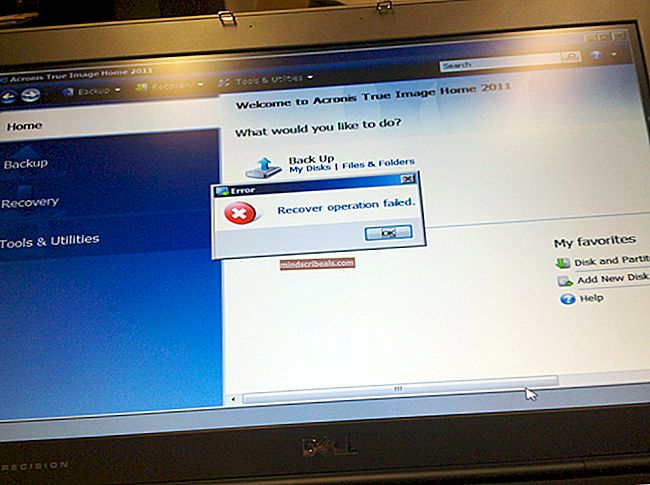Deaktiver TouchPad, når USB-mus er tilsluttet
Hver bærbar computer har en touchpad, der fungerer som en 'mus' sammenlignet med traditionelle desktops. På trods af de seneste forbedringer og fremskridt inden for touchpad-teknologi kan den stadig ikke erstatte en egentlig muss funktionalitet.
Her i denne artikel gennemgår vi flere forskellige metoder til, hvordan du automatisk kan deaktivere touchpad'en, når en USB-mus er tilsluttet og omvendt. Metoderne her er meget afhængige af den type hardware / touchpad, du har installeret.
Metode 1: ELAN egenskaber
1. Gå til Kontrolpanel(Windows + R, skriv 'kontrol' og tryk på Enter).
2. Klik på Mus eller Søg efter Mus i søgefeltet øverst til højre.
3. Vælg Mus, og åbn den.
4. Klik på den kaldte fane ELAN


5. Vælg touchpad-enhederne under enheden, og sæt en afkrydsningsfelt på “Deaktiver, når eksternt USB-musstik tilsluttes“.
Metode 2: For Synaptics Touchpad
Hvis du har en Synaptics-touchpad, er metoden lidt anderledes. Da Synaptics ikke understøtter denne mulighed som standard, bliver vi nødt til at foretage nogle ændringer i din computers registreringsdatabase. Sørg for, at du er logget ind som administrator, inden du fortsætter.
Bemærk:Manipulering af registreringsværdier, som du ikke har nogen idé om, kan skade din computer eller endda gøre den ubrugelig. Sørg for at tage sikkerhedskopi af din registreringsdatabase, inden du fortsætter.
- Download registreringsfilerne, der er anført nedenfor, og kør dem separat med administratoradgang:
Synaptics Registry 1
Synaptics Registry 2
- Genstart computeren, når du har kørt registreringsdatabasen, og se om problemet løses for godt.
Hvis registreringsdatabasefilerne ikke kører automatisk, kan du importere dem manuelt i selve registreringseditoren. Her er trinene:
- Tryk på Windows + R, skriv 'regedit‘I dialogboksen, og tryk på Enter.
- Når du er i registreringseditoren, skal du navigere til Fil> Importer.
- Importer nu de downloadede registreringsdatabase filer, genstart din computer og kontroller, om touchpad'en bliver deaktiveret korrekt.
Download de to registreringsdatabaser nedenfor og kør dem. Når registreringsdatabasen er opdateret, skal du genstarte din maskine, og touchpad'en deaktiveres, når USB-musen er tilsluttet. Inden du gør dette; Sørg for at tage backup af registreringsdatabasen. Hvis dobbeltklik ikke ikke registrerer dem, skal du åbne registreringseditor -> Klik på Filer -> Klik på Importer og importer dem til Registreringseditor.
Metode 3: Windows 8.1
Selvom previos-metoderne måske fungerer perfekt for alle versioner af Windows, er der også en anden wa
1. Hold på Windows-nøgle og tryk på C for at åbne indstillingscharmen.
2. Vælg Skift pc-indstillinger
3. Klik på fra venstre rude PC og enheder
4. Vælg Mus og touchpad
5. Se efter indstillingen med titlen Lad touchpad være tændt, når en mus er tilsluttet, og sluk for den samme for automatisk at slukke for touchpad'en, når du tilslutter en mus til din Windows 8.1